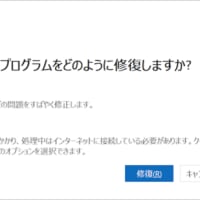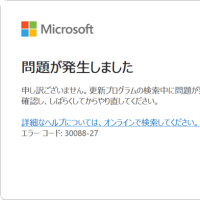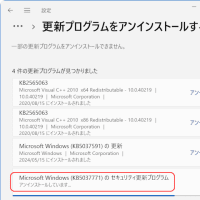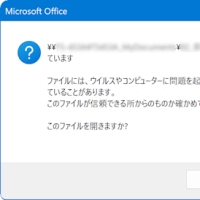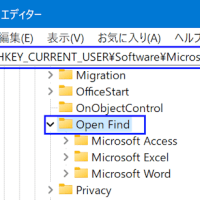海の向こうの人とQ&A対応するとき、
英語ではうまく表現できないので画像を示して伝えます。
スクリーンショットを撮るのですが、
日本語表示の Windows では先方が読めません。
英語表示だと先方も理解してくれるはず。
で、日本語 Windows に英語を追加して(英語の言語パックをインストールして)、
適宜、日英の表示を切り替えます。
# 日本で買った Windows パソコンは(通常は)日本語 Windows。
それを外国の人が使うような場合、その人の母国語で表示できるので
企業・学校などでも重宝するはず。
今回はその方法。
Windows 7 でも 8.1 でも同じようにできますが、
以下では Windows 10 で例示します。
また、すでに英語は追加しているので、
今回はドイツ語を追加してみました。
1.[コントロールパネル]>[時計、言語、および地域]>[言語]と進み、
[言語の追加]をクリック

2.言語を選択して[追加]をクリック

3.[言語パックをダウンロードしてインストールします]をクリック

# 言語パックがインストールされたら、
(たぶん)更新プログラムもインストールされるはず・・・
更新プログラムがインストールされたら[完了]をクリック


4.言語が追加されたら、[オプション]をクリック

5.[この言語を第一言語にします]をクリック

6.表示言語の変更を有効にするにはログオフが必要です。
作業中のドキュメントを保存し、起動しているプログラムを終了してから、
[今すぐログオフ]をクリック
([後でログオフ]も可)

ログオフ(サインアウト)後、ログイン(サインイン)すると・・・
ドイツ語表示になりました
コントロールパネル・・・

スタートをクリック・・・

日本語に戻すには、
4.オプションで日本語の[オプション]をクリックし、
5.[この言語を第一言語にします]をクリックします。
・・・こうやって複数の言語を切り替えます・・・
なお、Windows に英語やドイツ語を追加したからといって、
日本語入力ができなくなったり、日本語(漢字やひらがななど)が文字化けすることはありません。
・・・ご安心ください。
また、Windows が英語表記になっても、
そこで動くアプリケーションが英語表記になるわけではありません。
・・・ご安心ください。
今回は Windows の多言語化でしたが、
Microsoft Office でも同様に多言語化ができます。
次回は Office の多言語化をご紹介・・・
ブログ記事についてのお問い合わせは「質疑応答 掲示板」で・・・
ここをクリックして、北窓舎のサイトにもお立ち寄りください・・・

英語ではうまく表現できないので画像を示して伝えます。
スクリーンショットを撮るのですが、
日本語表示の Windows では先方が読めません。
英語表示だと先方も理解してくれるはず。
で、日本語 Windows に英語を追加して(英語の言語パックをインストールして)、
適宜、日英の表示を切り替えます。
# 日本で買った Windows パソコンは(通常は)日本語 Windows。
それを外国の人が使うような場合、その人の母国語で表示できるので
企業・学校などでも重宝するはず。
今回はその方法。
Windows 7 でも 8.1 でも同じようにできますが、
以下では Windows 10 で例示します。
また、すでに英語は追加しているので、
今回はドイツ語を追加してみました。
1.[コントロールパネル]>[時計、言語、および地域]>[言語]と進み、
[言語の追加]をクリック

2.言語を選択して[追加]をクリック

3.[言語パックをダウンロードしてインストールします]をクリック

# 言語パックがインストールされたら、
(たぶん)更新プログラムもインストールされるはず・・・
更新プログラムがインストールされたら[完了]をクリック


4.言語が追加されたら、[オプション]をクリック

5.[この言語を第一言語にします]をクリック

6.表示言語の変更を有効にするにはログオフが必要です。
作業中のドキュメントを保存し、起動しているプログラムを終了してから、
[今すぐログオフ]をクリック
([後でログオフ]も可)

ログオフ(サインアウト)後、ログイン(サインイン)すると・・・
ドイツ語表示になりました
コントロールパネル・・・

スタートをクリック・・・

日本語に戻すには、
4.オプションで日本語の[オプション]をクリックし、
5.[この言語を第一言語にします]をクリックします。
・・・こうやって複数の言語を切り替えます・・・
なお、Windows に英語やドイツ語を追加したからといって、
日本語入力ができなくなったり、日本語(漢字やひらがななど)が文字化けすることはありません。
・・・ご安心ください。
また、Windows が英語表記になっても、
そこで動くアプリケーションが英語表記になるわけではありません。
・・・ご安心ください。
今回は Windows の多言語化でしたが、
Microsoft Office でも同様に多言語化ができます。
次回は Office の多言語化をご紹介・・・
ブログ記事についてのお問い合わせは「質疑応答 掲示板」で・・・
ここをクリックして、北窓舎のサイトにもお立ち寄りください・・・